Matlab R2007a unter Windows 7
Das mitgelieferte JRE beim betagten Matlab R2007a ist der Show-Stopper bei Installation und Benutztung. Hier ein einfacher Workaround!Wer unter Windows 7 Matlab in der Version R2007a installieren will, schaut zunächst einmal in die Röhre! Der Installations-Dialog erscheint zwar, bleibt aber vor dem Kopieren der Dateien hängen. Aber mit einem kleinen Trick lässt sich Matlab doch auch unter Windows 7 oder Windows Server 2008R2 verwenden.
Damit die Installation funktioniert muss das Windows 7-Design (Aero, Themes, etc) deaktiviert und das Basis-Design Windows - klassisch aktiviert werden. Das geht z.B in der Systemsteuerung unter Design ändern
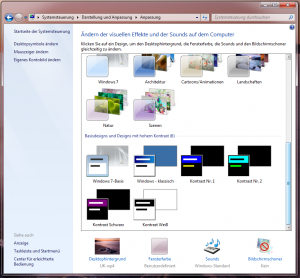
Nach der Installation befindet sich das Matlab-Programmpaket z.B. unter
C:\Program Files (x86)\MATLAB\R2007a\
Für die GUI liefert Matlab ein eigenes Java Runtime Environment (JRE) mit. Die Version 1.5.0 in
.\sys\java\jre\win32
unterhalb des Basis-Ordners ist nicht mit Windows 7 kompatibel. Aber das Matlab-JRE kann ausgetauscht werden. Zunächst sollte vom Ordner jre1.5.0_07 eine Sicherungskopie erstellt werden. Wenn eine Sicherungskopie angelegt wurde, kann der Inhalt von jre1.5.0_07 (nicht der Ordner selbst) gelöscht werden.
Anschließend muss (falls noch nicht auf dem System vorhanden) ein aktuelles JRE von Sun heruntergeladen werden. Nachdem das JRE installiert wurde, befinden sich z.B. unter
C:\Program Files (x86)\Java\jre6
die Dateien des JRE. Der Inhalt dieses Ordners sollte nun die den jre1.5.0_07-Ordner von Matlab kopiert werden. Wichtig ist, dass der Ordner weiterhin jre1.5.0_07 heißt.
Jetzt kann wieder das vorherige Windows-Design aktiviert werden. Matlab R2007a sollte jetzt problemlos starten.

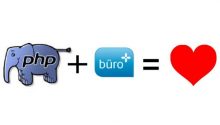



Hat einwandfrei funktioniert.
Auch mit der Studentenversion und bereits bestehendem Account! 🙂
Vielen Dank
super! vielen Dank!
Allerbesten Dank!
Klappt alles völlig problemlos
Sehr hilfreicher Beitrag für Windows 7-Nutzer!
Leider versagt die Methode unter Windows 8, da es dort „Klassisches Design“ nicht mehr gibt.Unter Windows 8 funktioniert die Installation von R2007a folgendermaßen:-Rechtsklick auf „setup.exe“ auf der DVD –> Eigenschaften-Im Reiter „Kompabilität“ Windows Vista SP2 auswählen-Installation startet ordnungsgemäß.Der JRE-Ordner muss anschließend wie oben beschrieben kopiert werden.GrußMoritz
Vielen Dank!
Das war der „goldene“ Tip.
Hallo Moritz können Sie die Problemlösung genauer beschreiben, win 8 war bereit im meiner Rechner installiert, habe leider keinen CD die ich von meiner Rechner straten kann! danke im Voraus MfG Dal
Habe unter Windows 8 auch lange herumgebastelt, bis es lief: Habe die Umgebungsvariablen JAVA_HOME und MATLAB_JAVA auf den Installationspfad der 7er JRE gesetzt (c:progra…javajre7) und den MATLAB-Installer aus einer Kommandozeile mit Administratorrechten gestartet – dann ging es plötzlich. Ohne den Umweg über die Kommandozeile ist es weiterhin gescheitert.